Как изменить цвета фона начального экрана Windows 8 Metro
Новая ОС Windows 8 на базе метро сохраняет зеленый цвет в качестве основного цвета фона для многочисленных пользовательских интерфейсов. элементы, начиная от начального экрана, панели поиска, общего доступа и настроек, до плиток пользователя и экрана входа в систему. Если вы хотите настроить новые элементы пользовательского интерфейса Windows 8, вы можете изменить цвет фона начального экрана, правой панели, экрана входа в систему и т. Д. В этом посте мы рассмотрим 2 способа изменения стартового экрана Windows 8, экрана входа в систему, поиска, общего доступа и панели настроек.
Следует отметить, что следующие методы могут применяться только в 64-разрядной версии Windows 8 Developer Build; вам, возможно, не потребуется применять настройки в окончательной версии Windows 8, так как она будет иметь встроенную опцию для изменения цвета фона элементов пользовательского интерфейса Metro.
Оба метода требуют предварительных прав чтения и записи. Вы можете использовать Rizone берут на себя ответственность
инструмент для быстрой замены основных разрешений на чтение и доступ к системным файлам System32 с полным контролем чтения и записи или вручную измените разрешения для папки System32 в диалоговом окне «Расширенная безопасность», доступном из «Свойства» -> «Безопасность». Вкладка.Важная заметка: Перед применением настроек создайте резервную копию файлов uxtheme.dll и shsxs.dll в удобном месте.
Редактировать файл UxTheme.dll по умолчанию
Первый метод относительно сложен, чем второй, так как требует редактирования файла DLL в шестнадцатеричном редакторе. Прежде всего, установите Hex-редактор (HxD Hex Editor). Теперь перейдите в папку System32 и выполните поиск uxtheme.dll из панели поиска Windows Explorer. Скопируйте файл на рабочий стол, а затем откройте скопированную версию в Hex Editor. Этот метод позволяет изменить стартовый экран, а также правые панели и экран входа в систему. Чтобы начать, воспитывайте Перейти к диалоговое окно с помощью комбинации клавиш Ctrl + G и введите 096F30. Теперь под 00 01 02 03 столбцы заменяют значения по умолчанию OE 6D 38 FF на собственный цветовой код RGBA. Например, вы можете выбрать замену цвета по умолчанию на D3 D3 D3 FF, чтобы применить серый фоновый цвет. Использование любого ранее покрытого палитры цветов, например Мгновенная палитра цветов, фея, или Просто палитра цветоввыберите код цвета вашего любимого цвета и замените первые 6 шестнадцатеричных значений в столбцах 00, 01 и 02 пользовательским цветовым кодом.
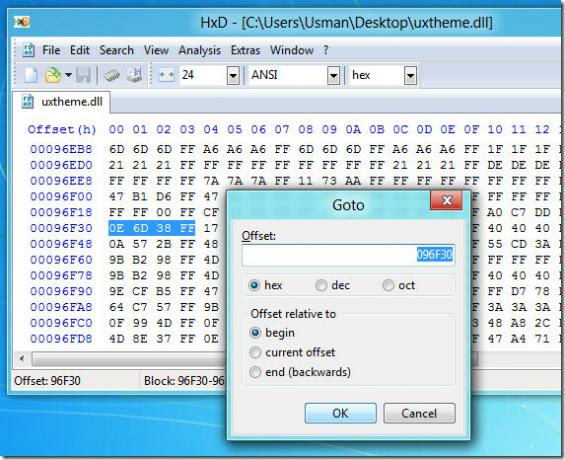
Это изменит только цвета экрана входа в Windows 8 и начального экрана. Тем не менее, если вы хотите изменить и другие элементы пользовательского интерфейса, загрузите учебник (ссылка дана в конце сообщения), откройте текстовый файл «Настройка Metro - шестнадцатеричная таблица» и замените шестнадцатеричные значения указанного шестнадцатеричного Смещения.
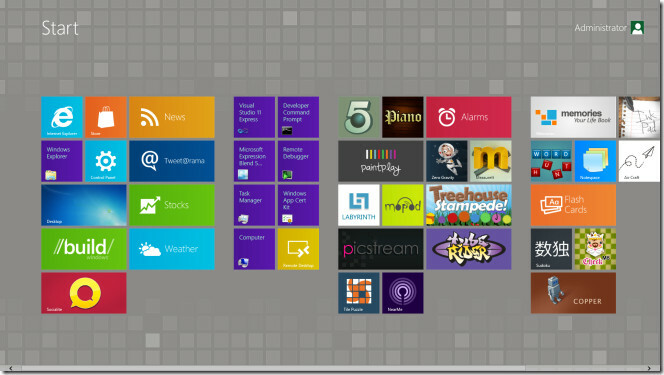
Использование серии плиток - фиолетовый
Этот метод не требует настройки с uxtheme.dll подать вручную. Он включает в себя предварительно разработанный начальный экран и правые панели члена devaintArt - thepanda-x. Все, что вам нужно, это получить права администратора на чтение и запись для папки system 32, а затем переименовать файлы по умолчанию uxtheme.dll и shsxs.dll в uxtheme.dll.old и shsxs.dll.old соответственно. После этого скопируйте файлы uxtheme.dll и shsxs.dll из загруженной папки в папку System32.
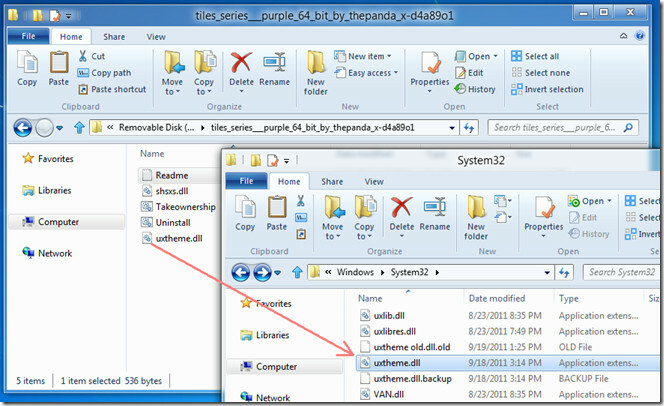
Теперь перезагрузите систему, чтобы изменения вступили в силу в DLL-файлах uxtheme и shsxs. После перезагрузки вы увидите фиолетовый экран входа в систему, правые боковые панели и начальный экран.
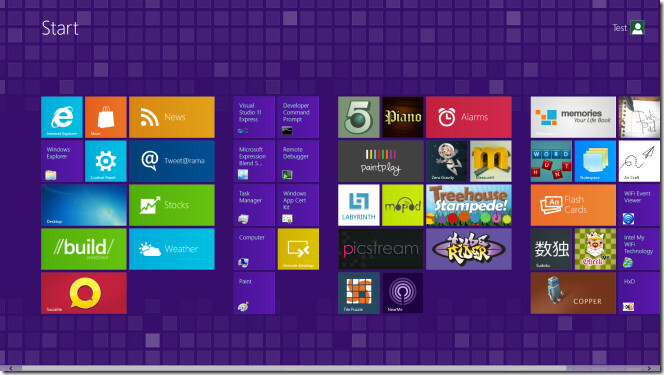
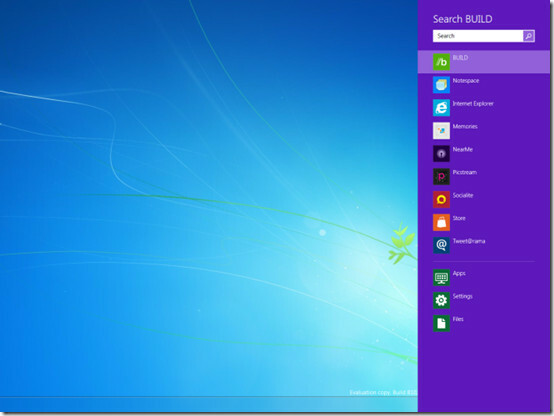
Рекомендуется не удалять файлы uxtheme.dll.backup и shsxs.dll.backup из папки System32, так как они могут быть использованы для возврата зеленого начального экрана по умолчанию и других элементов пользовательского интерфейса. Файл Uninstall.bat в плитка серии фиолетовый Папка поможет вам автоматически применить цвет интерфейса пользователя по умолчанию (зеленый).
Скачать учебник
Скачать серию плиток Фиолетовый
Обновить: Windows 8 имеет встроенную возможность изменять фоны начального экрана, то есть выбирать из нескольких предустановленных шаблонов и цветов. Хотя возможности довольно ограничены с точки зрения выбора, который предоставляется пользователю, это намного проще, чем метод, описанный выше. Вы можете сделать это, отправившись в персонализировать меню в настройки, выбрав вторую вкладку с надписью Стартовый экрани внесение изменений согласно вашему выбору. Снимок экрана ниже иллюстрирует ваши варианты в этом отношении.

Поиск
Недавние Посты
Создание загрузочного USB для установки Windows & Linux и Flash BIOS
Не так давно оптические диски были реальным средством установки нов...
Как сделать резервную копию файлов на виртуальном жестком диске с поддержкой BitLocker [Руководство]]
Формат Microsoft VHD (Virtual Hard Disk) широко используется для хр...
Как воспроизвести файлы MKV в проигрывателе Windows Media в Windows 8
Если вы мне нравитесь, у вас наверняка будет несколько видео MKV на...


![Как сделать резервную копию файлов на виртуальном жестком диске с поддержкой BitLocker [Руководство]]](/f/882d9d1fbb01b4cdf0c6d07bc2108720.png?width=680&height=100)
